不少亲们会借助几何画板这款工具来绘图,那么各位晓得添加操作按钮的操作吗?若还不了解,就来学习学习英语趣配音添加好友的图文教程吧!
1.绘制线段和操作按钮。选择“线段工具”绘制出两条线段AB和线段CD。选中线段AB和点A、点B,选择“编辑”—“操作类按钮”—“隐藏/显示”命令。在绘制区域的左上角会出现一个“隐藏对象”的按钮。
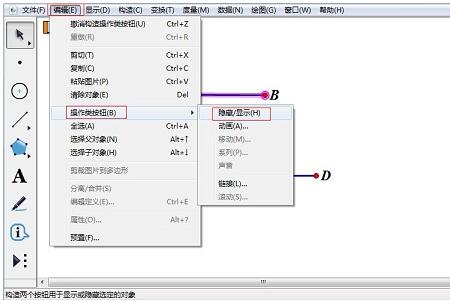
2.设置按钮的属性。选中“隐藏对象”按钮,单击右键,选择“属性”,在“显示/隐藏”对话框里选择“总是隐藏对象”命令。
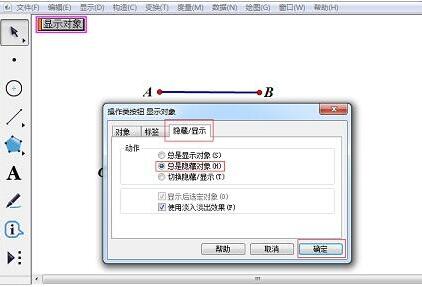
3.绘制按钮并设置属性。按照相同的方法制作线段CD的“隐藏对象”按钮。同样方法在“隐藏对象”按钮的属性中选择“总是显示对象”命令,则按钮会变为“显示对象”。

4.设置按钮参数。选中“隐藏对象”和“显示对象”两个按钮,选择“编辑”—“操作类按钮”—“系列”命令,在“系列按钮”面板中,执行参数设为“同时执行”,“停止条件”中选择“末动作停止”。在“标签”栏中更改名称为“显示线段CD”。

上文就讲解了几何画板添加操作按钮的详细步骤,希望有需要的朋友都来学习哦。